League of Legends는 아마도 역대 가장 많이 플레이 된 PC 비디오 게임 일 것이며 현재 등장하는 새로운 MOBA 게임을위한 길을 만들었습니다. 그러나 메시지와 함께 게임을 플레이하는 동안 일반적으로 임의의 순간에 나타나는 특정 Maestro 오류가 있습니다.
“Maestro와 연결하는 중에 오류가 발생했습니다. 이제 리그 오브 레전드가 종료됩니다. 클라이언트를 다시 시작하십시오. "
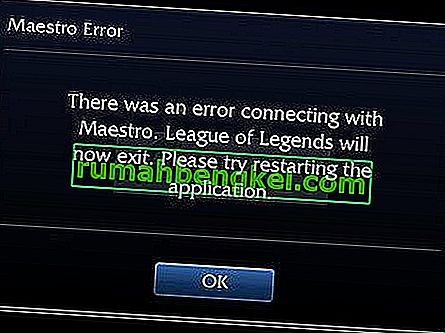
이것은 이제 게임을 할 수없는 플레이어들에게는 큰 문제이지만 문제를 해결하는 데 도움이 될 수있는 몇 가지 작업 방법이 있습니다!
League of Legends Maestro 오류의 원인은 무엇입니까?
이 오류는 일반적으로 관리자 권한이 없기 때문에 게임이 필요한 특정 파일에 액세스 할 수 없기 때문에 발생합니다. 이 문제는 관리자로 게임을 실행하면 쉽게 해결할 수 있습니다. 나타날 수있는 또 다른 문제는 PC의 보안이 너무 높아 게임이 제대로 실행되지 않는 것입니다.
마지막으로 Windows가 컴퓨터에서 완전히 업데이트되지 않은 경우 플레이어가 제안한대로 오류가 나타날 수 있습니다.
해결 방법 1 : 관리자 권한으로 리그 오브 레전드 클라이언트 실행
관리자 권한으로 무언가를 실행하는 것은 League of Legends Maestro 오류와 관련 될 수있는 다양한 호환성 및 권한 문제를 해결하는 좋은 방법입니다. 하지만 런처 대신 게임의 실제 클라이언트로이 과정을 시도해야하므로주의하세요.
- LoL의 기본 설치 폴더를 변경 한 경우에도 게임의 설치 폴더를 수동으로 찾을 수 있습니다. 가장 쉬운 방법은 데스크톱이나 다른 곳에서 게임의 바로 가기를 마우스 오른쪽 버튼으로 클릭하고 메뉴에서 파일 위치 열기를 선택하는 것입니다. 기본 경로는 C >> Riot Games 또는 C >> Program Files >> Riot Games입니다.
- 어쨌든 폴더 내에서 RADS >> 프로젝트 >> lol_air_client >> 릴리스 >> * 최신 버전을 나타내는 번호 * >> 배포로 이동합니다. LolClient.exe 파일을 마우스 오른쪽 단추로 클릭하고 속성을 선택합니다. 속성 창에서 호환성 탭으로 이동하여 "관리자 권한으로이 프로그램 실행"항목 옆에있는 확인란을 선택합니다.

- 변경 사항을 적용하고 게임을 다시 시작하여 League of Legends Maestro 오류가 더 이상 나타나지 않는지 확인하십시오.
해결 방법 2 : LoL 및 UAC 전환에 대한 예외 만들기
LoL 런처는 설치 한 바이러스 백신에 의해 컴퓨터에서 차단 될 수 있으며 예외 목록에 추가해야 할 수 있습니다. 이렇게하면 오류없이 올바르게 실행하는 데 필요한 모든 것에 대한 전체 액세스 권한이 부여됩니다. 또한 많은 사용자에게 도움이되었으므로 UAC 설정을 낮게 설정하십시오!
- 바이러스 백신 사용자 인터페이스를 엽니 다. 예외 설정은 다른 바이러스 백신 도구와 관련하여 다른 위치에 있습니다. 별다른 번거 로움없이 간단히 찾을 수 있으며 다음과 같은 몇 가지 방법이 있습니다.
Kaspersky Internet Security : 홈 >> 설정 >> 추가 >> 위협 및 제외 >> 제외 >> 신뢰할 수있는 애플리케이션 지정 >> 추가.
AVG : 홈 >> 설정 >> 구성 요소 >> Web Shield >> 예외.
Avast : 홈 >> 설정 >> 일반 >> 제외.
- 파일을 탐색하라는 메시지가 표시되는 상자에 클라이언트 실행 파일을 추가해야합니다. 해결 방법 1과 동일한 위치를 사용해야합니다!
또한 UAC의 톤을 낮추거나 완전히 끄는 방법을 살펴 보겠습니다.
- 시작 메뉴에서 검색하여 제어판을 엽니 다. Windows 키 + R 키 조합을 사용할 수도 있습니다. 팝업되는 실행 상자에 "제어판"을 입력하고 확인을 클릭합니다.
- 제어판의보기 기준 옵션을 큰 아이콘으로 변경하고 스크롤하거나 아래쪽을 확인하여 사용자 계정 옵션을 찾습니다.

- 그것을 열고 "사용자 계정 컨트롤 설정 변경"버튼을 클릭하십시오. 보안 슬라이더에서 선택할 수있는 여러 수준이 있음을 알 수 있습니다.
- 상단 슬라이더에있는 경우이 값을 1 씩 줄이고 게임을 시작한 후 도움이되었는지 확인하십시오. 오류가 계속 나타나면 프로세스를 반복하십시오.

- 게임이 성공적으로 시작될 수 있으므로 지금은 UAC를 끄고 나중에 활성화하는 것이 좋습니다.
해결 방법 3 : Windows를 최신 버전으로 업데이트
League of Legends Maestro 오류는 때때로 Microsoft에서 최신 업데이트를 설치하지 않은 것과 관련이 있습니다. 거의 모든 게임은 컴퓨터에 최신 업데이트가 설치된 것처럼 가장하여 현재 사용할 수없는 새로운 기능과 설정을 사용할 수 있습니다. Windows 10 사용자는 업데이트를 확인하는 더 쉬운 방법이 있지만이 방법은 모든 Windows 운영 체제 및 빌드에서 작동합니다!
- 시작 메뉴 버튼을 마우스 오른쪽 버튼으로 클릭하고 상황에 맞는 메뉴에서 Windows PowerShell (관리자) 옵션을 클릭하여 PowerShell 도구를 엽니 다. Windows 7 사용자는 검색 만하면됩니다.

- 해당 지점에 PowerShell 대신 명령 프롬프트가 표시되면 시작 메뉴 또는 그 옆에있는 검색 창에서 검색 할 수도 있습니다. 이번에는 첫 번째 결과를 마우스 오른쪽 버튼으로 클릭하고 관리자 권한으로 실행을 선택하십시오.
- Powershell 콘솔에서 "cmd"를 입력하고 Powershell이 cmd와 유사한 환경으로 전환 할 때까지 기다리십시오. "cmd"와 유사한 콘솔에서 아래 표시된 명령을 입력하고 나중에 Enter를 클릭해야합니다.
wuauclt.exe / updatenow
- 이 명령이 최소한 한 시간 동안 작업을 수행하고 업데이트가 발견 및 설치되었는지 다시 확인하십시오. 이 방법은 Windows 10을 포함한 모든 Windows 운영 체제에 적용 할 수 있습니다.








